Serviços Informática
Etapa 2 - Troca da senha
INTRODUÇÃO: O aluno ingressante na Universidade precisa realizar o primeiro acesso ao portal da Universidade. Para isso, segue as orientações necessárias para realizar o primeiro acesso ao portal institucional.
1- Acesse o link www.unijui.edu.br/login
2- Insira no campo seu e-mail, login, CPF ou CNPJ e clique em “AVANÇAR”.
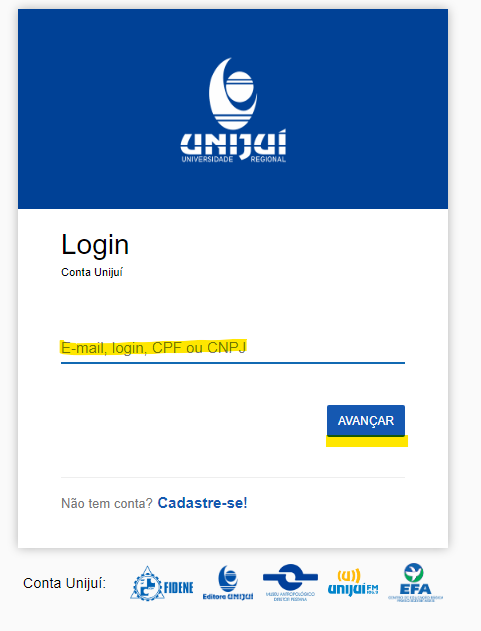
3- Como é o primeiro acesso do aluno será necessário criar a senha de acesso do estudante no portal. Para isso, clique no campo “Esqueci a senha”.
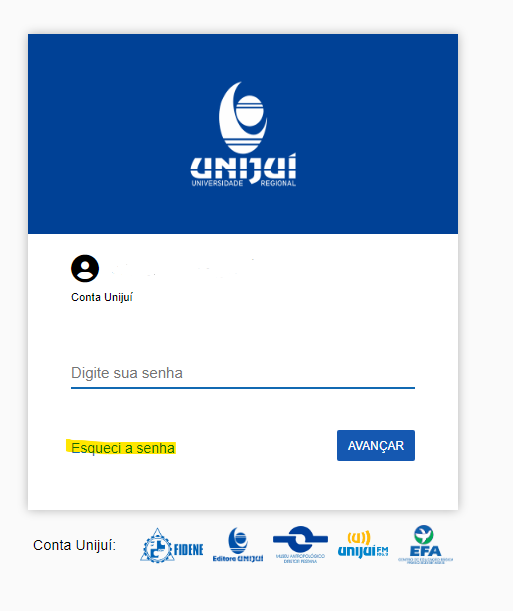
4- Selecione uma das opções disponíveis (e-mail ou celular) para receber o código de verificação e redefinir a senha, em seguida clique em “AVANÇAR”.
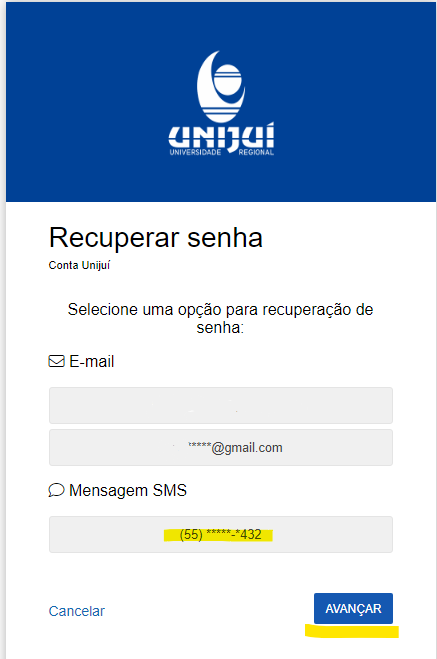
5- Após escolher a opção para receber o código de verificação, acesse o e-mail ou verifique o SMS do celular cadastrado e insira o código recebido no campo abaixo. Após, clique em “AVANÇAR”.
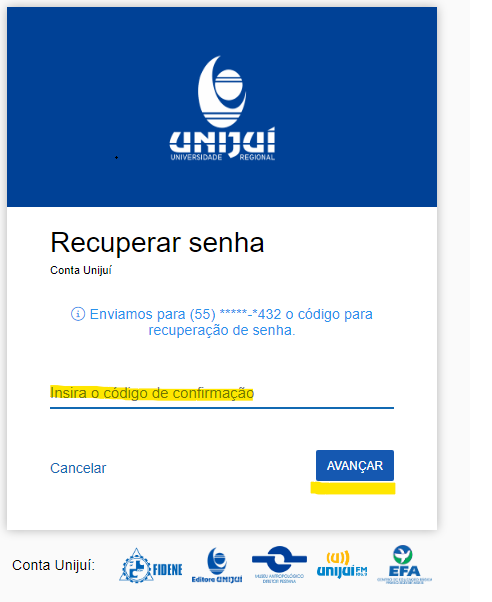
6- Em seguida, crie uma senha observando os requisitos apresentados, confirme a senha e clique em “AVANÇAR”.
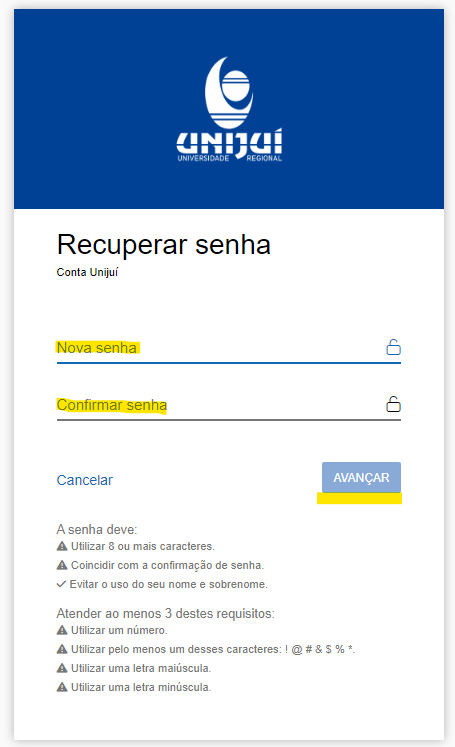
7- Pronto, sua senha foi alterada com Sucesso. Agora, insira seu e-mail, login, CPF ou CNPJ e clique em "AVANÇAR”.
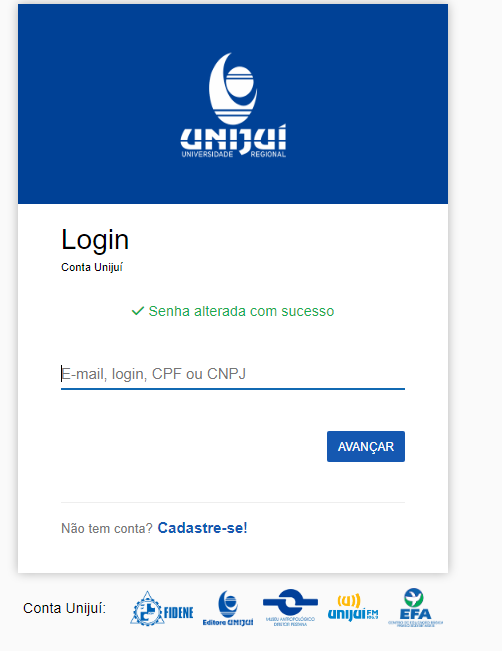
8- Insira sua senha cadastrada e clique em "AVANÇAR”.
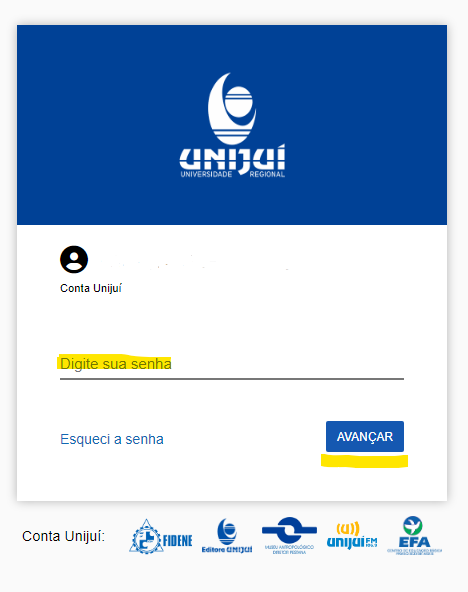
9- Parabéns! Você já tem acesso ao seu portal de estudante!

OBSERVAÇÃO: Caso necessite de ajuda, entre em contato pelo número (55) 3332-0200 - opção 3 - 2
Etapa 1 - Identificação do Login
INTRODUÇÃO: Identificar o usuário institucional se faz necessário pois é utilizado para realizar o login do estudante no portal, e-mail e para realizar a conexão Wi-Fi nas redes de internet da instituição. Por isso, segue manual com as orientações necessárias para tal identificação.
1- Acesse o link www.unijui.edu.br/login
2- Insira o CPF do aluno e clique em “AVANÇAR”.
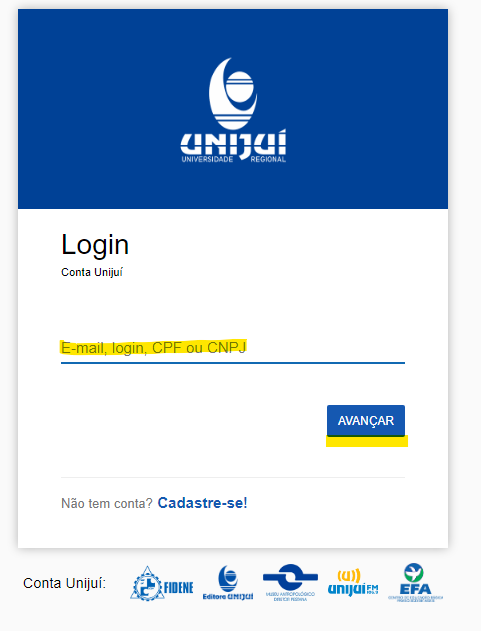
3- Agora, o seu usuário já pode ser identificado. Veja abaixo o local em que o usuário pode ser visualizado.
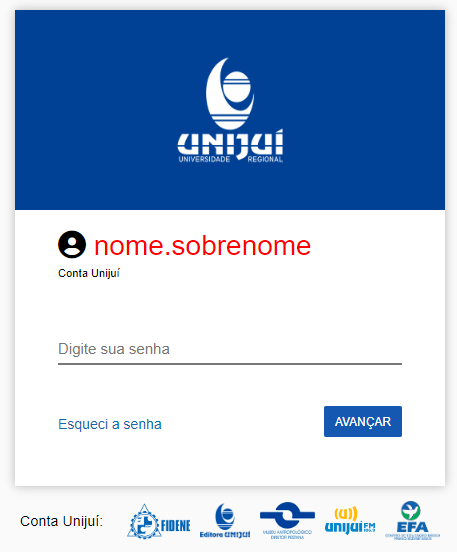
4- A partir da localização do usuário você pode acessar tanto o portal como o e-mail da Instituição, lembrando que o e-mail é composto por usuario@sou.unijui.edu.br.
OBSERVAÇÃO: Caso necessite de ajuda, entre em contato pelo número (55) 3332-0200 - opção 3 - 2
Como trocar contatos para recuperação de Senhas
Passo a passo atualizado de acesso ao portal do aluno e e-mail:
1 – Fazer login utilizando seu CPF ou login Unijuí no portal do aluno através do link:
https://virtual.unijui.edu.br/Portal/Modulos/login/
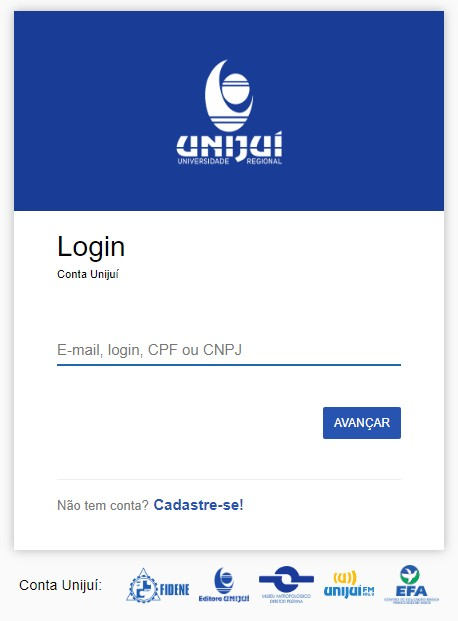
2 – Selecionar a opção “Esqueci a senha”. Seleciona uma opção para a recuperação de Senha e crie uma nova.
3 – Faça seu login no portal utilizando a nova senha.
4 – Já no portal, deve procurar seu nome, clicar nele e posteriormente clicar em “Conta Unijuí”:
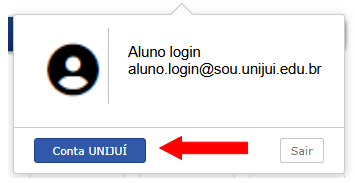
5 – Posteriormente na página que abrir, você deve procurar por “Informações de contato”, que fica disposto na parte esquerda da tela (em caso de aplicativo móvel, é necessário clicar nas 3 setinhas na parte em azul):
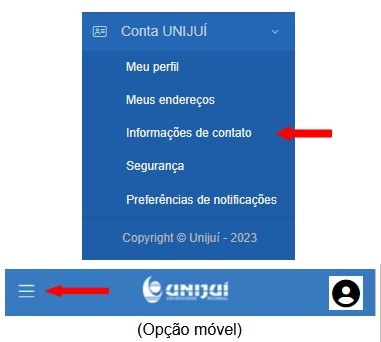
6 – Na página que abrir você precisa cadastrar seu e-mail institucional clicando em “adicionar novo e-mail” e posteriormente favoritar ele na estrelinha ao lado, lembrando que seu e-mail é seu login + @sou.unijui.edu.br (ex: aluno.login@sou.unijui.edu.br).
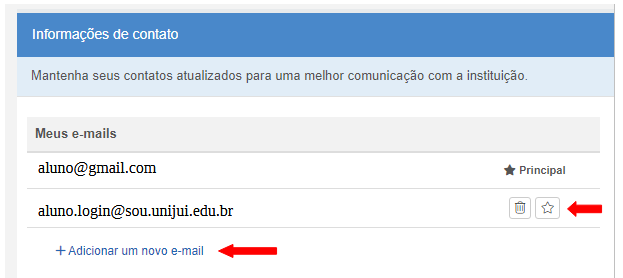
*Seu login está no seu portal do aluno, na mesma opção onde está o seu nome, em cima de “Conta Unijuí”.
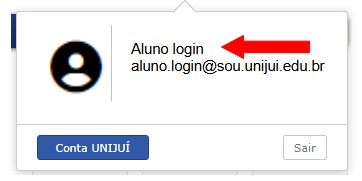
7 – Clicando novamente em “Conta Unijuí”, você deve procurar pela opção “Segurança”(em caso de aplicativo móvel, é necessário clicar nas 3 setinhas na parte em azul):
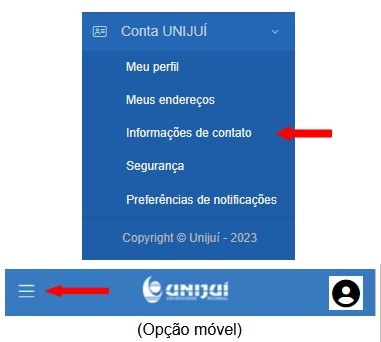
8 – Já na aba “segurança”, deve atualizar a senha seguindo todos os requisitos solicitados para a troca:
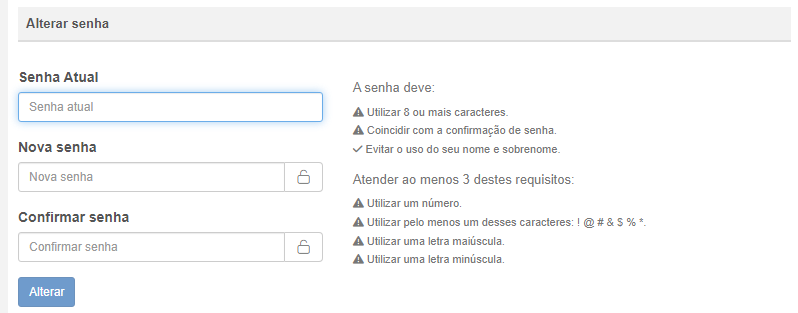
9 – Após a troca da senha, ainda logado, deve voltar à página principal do portal e procurar pela opção “Webmail”, que fica na parte superior da tela:

10 – Agora é só fazer o login no seu e-mail institucional, lembrando que seu e-mail é seu login + @sou.unijui.edu.br (ex: aluno.login@sou.unijui.edu.br).
*A Senha do portal será a mesma do e-mail institucional.
*Seu login está no seu portal do aluno, na mesma opção onde está o seu nome, em cima de “Conta Unijuí”.
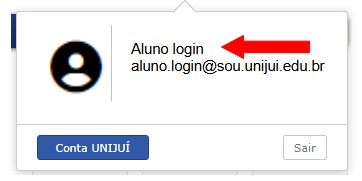
Acesso ao e-mail UNIJUÍ
Acessar http://www.unijui.edu.br/webmail
Obs: Abrir em uma aba anônima do navegador.
Clicar em Iniciar sessão
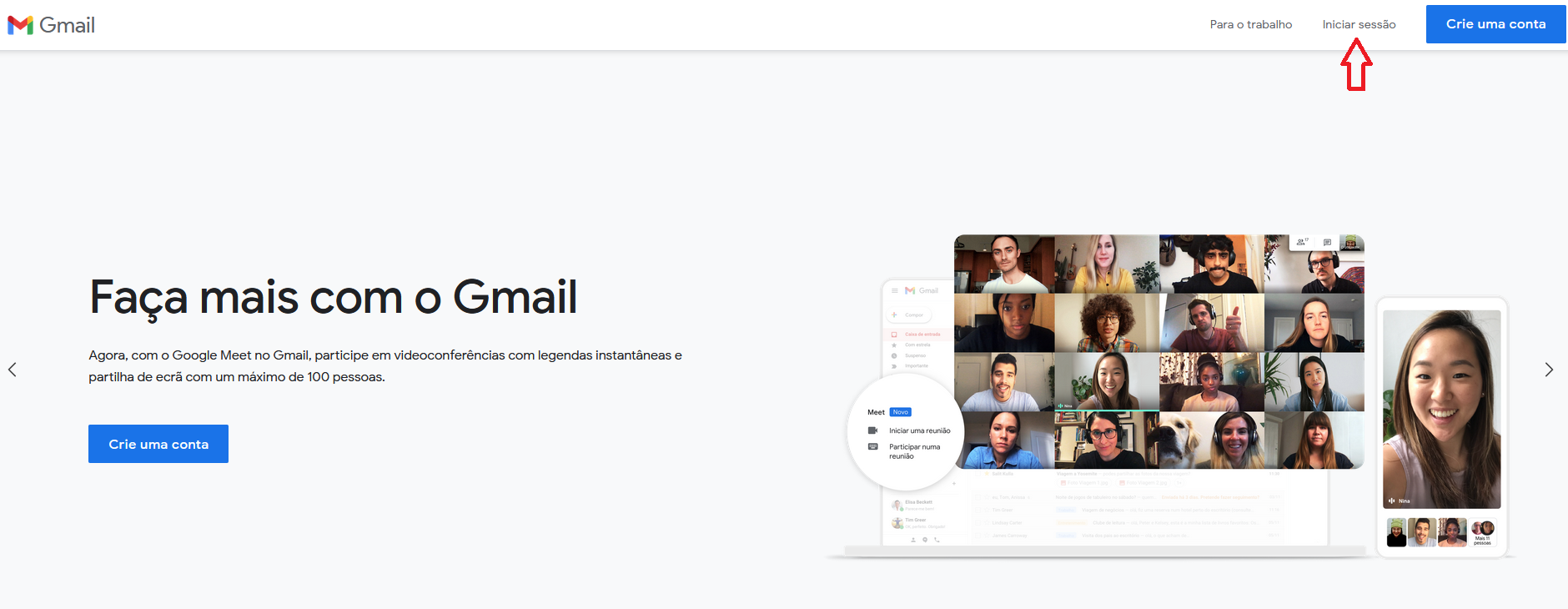
Informe o login:
Obs: O termo “login” corresponde ao nome de usuário que o aluno ganhou ao ingressar na instituição. Pode ser consultado mediante a informação do seu CPF no portal da universidade. ( https://www.unijui.edu.br/login )

Cadastro de Senha:
O primeiro acesso, bem como o cadastro e troca de sua senha deve ter como fonte, o documento abaixo:
https://www.unijui.edu.br/servicos-de- informatica/primeiroacesso




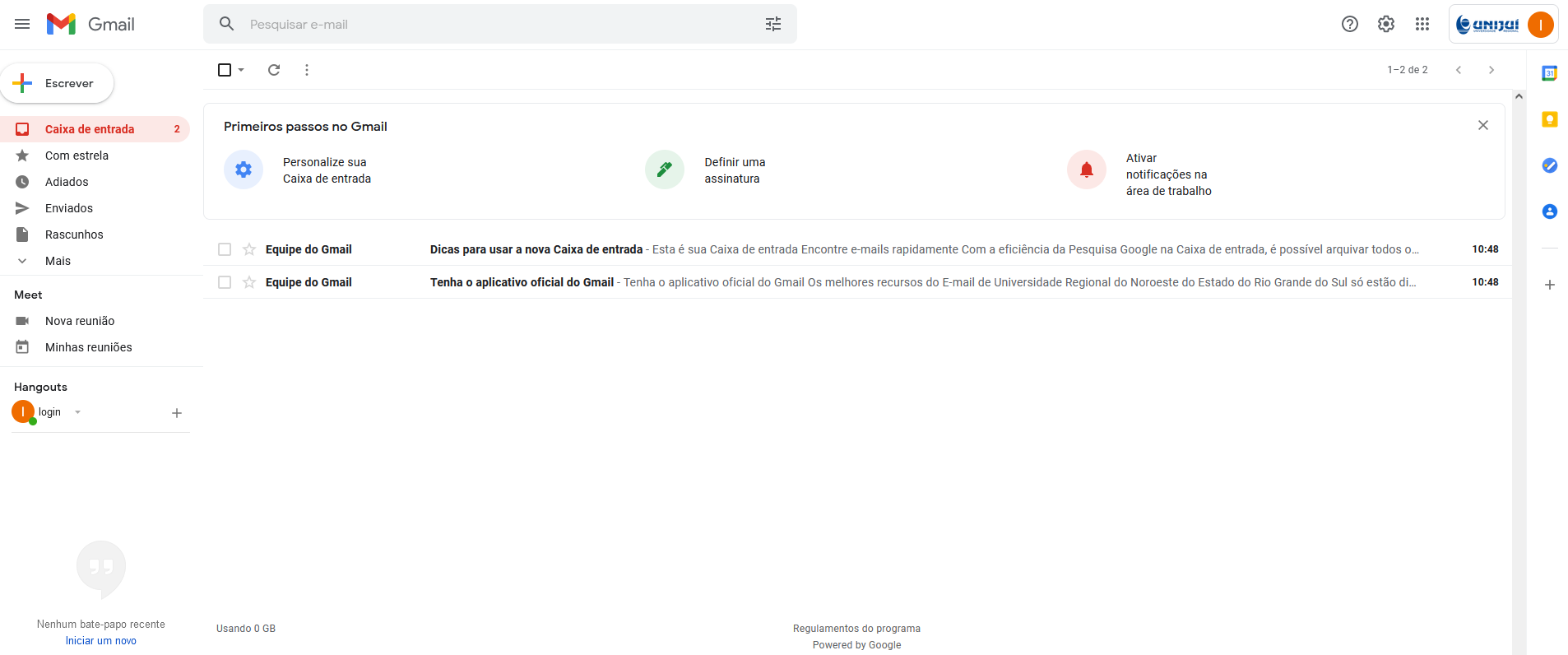
Assinatura de E-mail
Outlook Web
- Na parte superior da página do Outlook Web App, clique em Opções > Consultar Todas as Opções > Configurações > Email.
- Na caixa Assinatura de Email, digite e formate sua assinatura.
- Para adicionar sua assinatura a todas as mensagens de saída, marque a caixa de seleção Incluir automaticamente minha assinatura em mensagens de saída.
- Clique em Salvar ou pressione CTRL+S.
Microsoft Office Outlook 2013
- Com o Microsoft Outlook aberto, click em Novo E-mail do lado esquerdo superior;
- Uma nova janela de E-mail se abrirá;
- Clique em Assinatura do lado esquerdo superior e em Assinaturas. Uma nova janela se abrirá. Aparecerá a guia Assinatura de E-mail, clique em Novo. Digite um nome para a assinatura e clique em OK;
- Na caixa Editar assinatura, digite o texto que deseja incluir na assinatura;
- À direita, selecione a assinatura criada para ser utilizar ao escrever Novas Mensagens e em Respostas/Encaminhamento. Dessa maneira, sua assinatura será incluída automaticamente em todos os e-mails enviados;
- Para concluir a criação da assinatura, clique em OK.
Microsoft Office Outlook 2010
- Em uma nova mensagem, clique em Assinatura e em Assinaturas novamente;
- Na guia Assinatura de Email, clique em Novo;
- Digite um nome para a assinatura e clique em OK;
- Na caixa Editar assinatura, digite o texto que deseja incluir na assinatura;
- Depois de concluir a criação da assinatura, clique em OK.
Microsoft Office Outlook 2007
- Em uma nova mensagem, na guia Mensagem, no grupo Incluir, clique em Assinatura e em Assinaturas.
- Na guia Assinatura de Email, clique em Novo.
- Digite um nome para a assinatura e clique em OK.
- Na caixa Editar assinatura, digite o texto que deseja incluir na assinatura.
- Depois de concluir a criação da assinatura, clique em OK.
Observação: A assinatura que você acabou de criar ou modificar não aparecerá na mensagem aberta no momento; ela terá que ser inserida na mensagem.
Nova Versão do Unijuí Virtual
Com o objetivo de oferecer serviços de maior qualidade a toda comunidade acadêmica foi desenvolvida uma nova versão do Unijuí Virtual.
Na nova versão além das mudanças visuais, foram realizadas também atualizações na plataforma usada para gerenciar o Unijuí Virtual, tendo como objetivo a atualização tecnológica.
Quais são as principais mudanças?
Visual com maior resolução 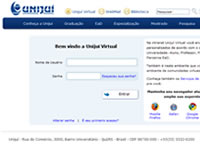 80% dos usuários que acessam o Portal usam resolução de tela de 1024x768 ou superior. Levando em conta essa pesquisa, foi ampliada a resolução do layout para 1024x768, a versão anterior do Unijuí virtual tinha a resolução 800x600, pois era a mais usada na época em que foi desenvolvido o Portal. |
Menu Horizontal 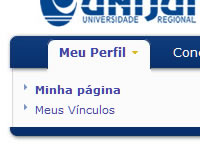 O objetivo da alteração da posição do menu é possibilitar mais espaço para os conteúdos e também tornar as opções do menu mais visíveis e acessíveis para os usuários. |
Menu de Acesso Rápido 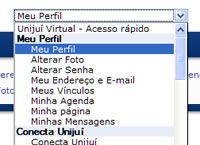 Foi desenvolvido um menu de acesso rápido para os serviços disponíveis para cada usuário. |
Página inicial personalizada 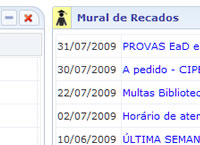 Cada usuário tem a seu dispor uma lista de conteúdos de acordo com o seu vínculo com a Instituição, podendo adicionar os conteúdos mais usados por ele na sua página inicial. Além de conteúdos para cada usuário é possível configurar conteúdos para grupos de usuários. Veja aqui um vídeo explicando como configurar sua página inicial. |
Como configurar sua página inicial
Webmail Unijuí
Atenção!
A UNIJUÍ não envia e-mails solicitando alteração de senha, recadastramento, confirmação de dados, etc. Caso receba esse tipo de e-mail apague, pois se trata de uma fraude.
A Unijuí sugere aos seus alunos os seguintes serviços de e-mail:
Biblio Web
A biblioteca disponibiliza serviços on-line para facilitar o acesso aos seus públicos, dentre estes serviços estão:
- Busca de Livros no Acervo;
- Reserva de itens do acervo;
- Renovação de itens retirados;
Para efetuar Reservas e Renovação você precisa se logar no site Biblio Web, o login e senha são os mesmos usados para logar no Unijuí Virtual.
Serviços de Informática
Conheça os Serviços de Informática que a Universidade proporciona:
- Acesso Wi-Fi UNIJUÍ
- Acesso UNIJUÍ Virtual
- Acesso Biblio Web
- Política de Segurança e Cotas de Armazenamento
- Acesso ao e-mail UNIJUÍ
- Como trocar contatos para recuperação de Senhas
Unijuí Virtual
Seja bem vindo!
Para acessar o Unijuí Virtual você pode utilizar seu e-mail, login ou CPF. Caso não saiba ou tenha esquecido sua senha, clique em "Esqueci a senha" e siga as instruções na tela.
Se você concluiu sua graduação na Unijuí antes de 1986 efetue a sua solicitação de acesso.
Na Unijuí Virtual são oferecidos diversos serviços web personalizados de acordo com o seu perfil. Veja na lista abaixo alguns exemplos de serviços disponíveis.
Serviços disponíveis a todos os perfis
- Configuração/personalização da tela inicial
- Atualização do Endereço/E-mail usados para comunicação com a Universidade
- Eleições: sistema para votação on-line
- Agenda: para estudantes exibe os dias e os locais das aulas. Também permite efetuar controle pessoal de compromissos.
- Alteração da Senha para integração com o sistema de gerenciamento da conta telefônica institucional dos funcionários.
- Alteração da foto (exceto para estudantes do regime presencial)
Estudantes
- Mural de Recados
- Solicitação de Rematrícula
- Boletos: lista os boletos disponíveis para impressão.
- Consulta de Notas
- Turmas(material de aula,lista de colegas, consulta do registro de frequencia, etc)
Egressos
- Currículo Acadêmico
- Consulta de Notas
- Solicitação de documentos acadêmicos
Funcionários
- Demonstrativo Salarial
- Ponto Eletrônico
- Informações IRPF
- Sistemas auxiliares
Professores
- Turmas(Material de aula, Registro de notas e Frequencia, etc)
- Projetos de Pesquisa e Extensão (registro e acompanhamento)